ChaosBlade:从零开始的混沌工程(三)
前言
在上篇文章中,我们介绍了如何安装 ChaosBlade Operator,并进行了简单的使用。从本章开始,所有的实践章节,都会有配套的 katacode 交互式教程,读者可用通过 katacode,在浏览器上操作真实的 Kubernetes 和 ChaosBlade。
实验对象:Pod
Pod 是 Kubernetes 应用程序的基本执行单元,即它是 Kubernetes 对象模型中创建或部署的最小和最简单的单元。Pod 表示在 集群 上运行的进程。
Pod 封装了应用程序容器(或者在某些情况下封装多个容器)、存储资源、唯一网络 IP 以及控制容器应该如何运行的选项。 Pod 表示部署单元:Kubernetes 中应用程序的单个实例,它可能由单个 容器 或少量紧密耦合并共享资源的容器组成。
Pod 实验场景
Pod 作为 Kubernetes 最基本的执行单元,对于 Kubernetes 集群来说十分重要。那么对于混沌工程,从 Pod 入手实践就再合适不过了。
本篇默认已安装 guestbook 应用和 ChaosBlade Operator。
删除 Pod 场景
实验目标:删除 chaosblade 命名空间下标签是 role=master 的 pod。
执行观测
开始观察需要删除的 pod:
$ kubectl get pod -l "role=master" -n chaosblade -w开始实验
delete_pod_by_labels.yaml 内容:
apiVersion: chaosblade.io/v1alpha1kind: ChaosBlademetadata: name: delete-two-pod-by-labelsspec: experiments: - scope: pod target: pod action: delete desc: "delete pod by labels" matchers: - name: labels value: - "role=master" - name: namespace value: - "chaosblade" - name: evict-count value: - "2"新建终端,并开始实验:
$ kubectl apply -f delete_pod_by_labels.yaml查看实验状态
执行命令:kubectl get blade delete-two-pod-by-labels -o json,查看实验状态。
查看实验结果
通过上面的观测命令,可以看到 pod 被删除并重启,结果符合预期。

停止实验
执行命令:kubectl delete -f delete_pod_by_labels.yaml
或者直接删除 blade 资源:kubectl delete blade delete-two-pod-by-labels
Pod 网络延迟场景
实验目标:在 chaosblade 命名空间中,对 redis-master-68857cd57c-dzbs9 Pod 的本地 6379 端口添加 3000 毫秒访问延迟,延迟时间上下浮动 1000 毫秒。
开始实验
delay_pod_network_by_names.yaml 内容:
apiVersion: chaosblade.io/v1alpha1kind: ChaosBlademetadata: name: delay-pod-network-by-namesspec: experiments: - scope: pod target: network action: delay desc: "delay pod network by names" matchers: - name: names value: - "redis-master-68857cd57c-dzbs9" - name: namespace value: - "chaosblade" - name: local-port value: ["6379"] - name: interface value: ["eth0"] - name: time value: ["3000"] - name: offset value: ["1000"]获取 Pod 名称:
$ kubectl get pod -l app=redis,role=master -o jsonpath={.items..metadata.name}修改 delay_pod_network_by_names.yaml 中的 name 字段的值。
执行命令,开始实验:
$ kubectl apply -f delay_pod_network_by_names.yaml查看实验状态
执行 kubectl get blade delay-pod-network-by-names -o json 命令,查看实验状态。
观测结果
# 获取实验 pod ip$ kubectl get pod -l app=redis,role=master -o jsonpath={.items..status.podIP}10.42.69.44# 进入观测 pod$ kubectl exec -it redis-slave-6dd975d4c8-2zrkb bash# 在 pod 中安装 telnet$ apt-get update && apt-get install -y telnet# 测试时间$ time echo "" | telnet 10.42.69.44 6379Trying 10.42.69.44...Connected to 10.42.69.44.Escape character is '^]'.Connection closed by foreign host.
real 0m3.790suser 0m0.007ssys 0m0.001s可以看到访问实验 pod 6379 端口的延迟为 3s 左右,结果符合预期。
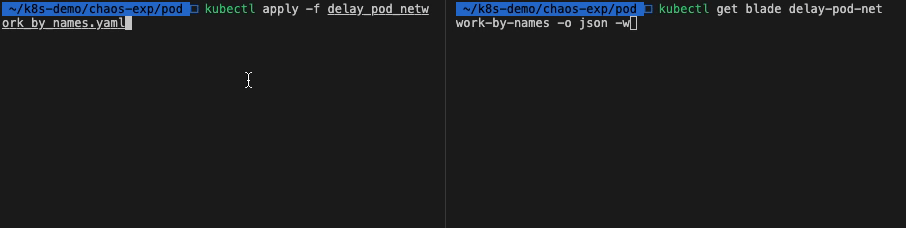
停止实验
执行命令:kubectl delete -f delay_pod_network_by_names.yaml
或者直接删除 blade 资源:kubectl delete blade delay-pod-network-by-names
Pod 网络丢包场景
实验目标:在 chaosblade 命名空间中,对 redis-master-68857cd57c-dzbs9 Pod 注入丢包率 100% 的故障,只针对 IP 为 10.42.69.42 的 pod 生效,也就是除 10.42.69.42 以外的 pod 都能正常访问 redis-master-68857cd57c-dzbs9。
开始实验
获取 pod 名称内容同上。
loss_pod_network_by_names.yaml 内容:
apiVersion: chaosblade.io/v1alpha1kind: ChaosBlademetadata: name: loss-pod-network-by-namesspec: experiments: - scope: pod target: network action: loss desc: "loss pod network by names" matchers: - name: names value: - "redis-master-68857cd57c-dzbs9" - name: namespace value: - "chaosblade" - name: interface value: ["eth0"] - name: percent value: ["100"] - name: timeout value: ["60"] - name: destination-ip value: ["10.42.69.42"]执行命令,开始实验:
$ kubectl apply -f loss_pod_network_by_names.yaml查看实验状态
执行 kubectl get blade loss-pod-network-by-names -o json 命令,查看实验状态。
观测结果
# 获取实验 pod ip$ kubectl get pod -l app=redis,role=master -o jsonpath={.items..status.podIP}10.42.69.44# 进入观测 pod,IP为:10.42.69.42(被设置丢包率 100%)$ kubectl exec -it redis-slave-6dd975d4c8-lm8jz bash# Ping 实验Pod ip$ ping 10.42.69.44PING 10.42.69.44 (10.42.69.44) 56(84) bytes of data.# 无响应
# 进入观测 pod,该 pod 未被指定丢包$ kubectl exec -it redis-slave-6dd975d4c8-2zrkb bash# Ping 实验Pod ip$ ping 10.42.69.44PING 10.42.69.44 (10.42.69.44) 56(84) bytes of data.64 bytes from 10.42.69.44: icmp_seq=1 ttl=63 time=0.128 ms64 bytes from 10.42.69.44: icmp_seq=2 ttl=63 time=0.128 ms64 bytes from 10.42.69.44: icmp_seq=3 ttl=63 time=0.092 ms...# 响应正常可以看到观测 pod 访问实验 pod 丢包率 100%(无法访问),而其他 pod 不受影响,结果符合预期。

这里在配置中将 timeout 设置为 60 秒,60 秒后 100% 丢包的情况将会消失,这个配置是为了防止因丢包率设置太高,造成机器无法连接的情况。与其有相似功能的还有 exclude-port,该配置指定一些端口不会丢包,以免该 pod 失联。
停止实验
执行命令:kubectl delete -f loss_pod_network_by_names.yaml
或者直接删除 blade 资源:kubectl delete blade loss-pod-network-by-names)
Pod 域名访问异常场景
实验目标:Pod 内访问指定域名异常。
开始实验
获取 pod 名称内容同上。
dns_pod_network_by_names.yaml 内容:
apiVersion: chaosblade.io/v1alpha1kind: ChaosBlademetadata: name: dns-pod-network-by-namesspec: experiments: - scope: pod target: network action: dns desc: "dns pod network by names" matchers: - name: names value: - "redis-slave-6dd975d4c8-lm8jz" - name: namespace value: - "chaosblade" - name: domain value: ["www.baidu.com"] - name: ip value: ["10.0.0.1"]执行命令,开始实验:
$ kubectl apply -f dns_pod_network_by_names.yaml查看实验状态
执行 kubectl get blade dns-pod-network-by-names -o json 命令,查看实验状态。
观测结果
# 进入实验 pod$ kubectl exec -it redis-slave-6dd975d4c8-lm8jz bash# Ping www.baidu.com$ ping www.baidu.com# 无响应可以看到访问指定域名 www.baidu.com 异常,结果符合预期。
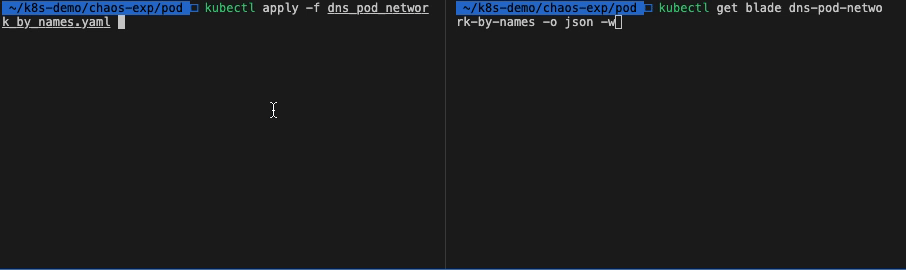
停止实验
执行命令:kubectl delete -f dns_pod_network_by_names.yaml
或者直接删除 blade 资源:kubectl delete blade dns-pod-network-by-names
Pod 文件系统 I/O 故障场景
实验目标:给 kubernetes 的 pod 注入文件系统I/O故障。
注意:此场景需要激活 --webhook-enable 参数,如需使用此功能,请在 chaosblade-operator 参数中添加 --webhook-enable,或者在安装时指定:例如 helm 安装时添加 --set webhook.enable=true 指定。
前提条件
- 集群中部署了
chaosblade-admission-webhook - 需要注入故障的
volume设置mountPropagation为HostToContainer - pod上面添加了如下annotations:
chaosblade/inject-volume: "data" //需要注入故障的volume namechaosblade/inject-volume-subpath: "conf" //volume挂载的子目录部署测试 pod
chaosblade webhook 会根据 pod 的 annotation,注入 fuse 的 sidecar 容器:
chaosblade/inject-volume指明需要注入故障的 volume name,比如例子中的data。chaosblade/inject-volume-subpath指明 volume 挂载路径的子目录。上面的例子中,volume 的挂载路径是/data,子目录是conf,则在 pod 内,注入I/O异常的目录是/data/conf。- 指定需要注入故障的 volume 需要指定
mountPropagation:HostToContainer,这个字段的含义可以参考官方文档 Volumes。
# 部署测试 pod$ kubectl apply -f io-test-pod.yaml# 查看 sidecar 是否注入成功$ kubectl get pod test-7c9fc6fd88-7lx6b -n chaosbladeNAME READY STATUS RESTARTS AGEtest-7c9fc6fd88-7lx6b 2/2 Running 0 4m8s开始实验
pod_io.yaml 内容:
apiVersion: chaosblade.io/v1alpha1kind: ChaosBlademetadata: name: inject-pod-by-labelsspec: experiments: - scope: pod target: pod action: IO desc: "Pod IO Exception by labels" matchers: - name: labels value: - "app=test" - name: namespace value: - "chaosblade" - name: method value: - "read" - name: delay value: - "1000" - name: path value: - "" - name: percent value: - "60" - name: errno value: - "28"执行命令,开始实验:
$ kubectl apply -f pod_io.yaml查看实验状态
执行 kubectl get blade inject-pod-by-labels -o json 命令,查看实验状态。
观测结果
# 进入实验 pod$ kubectl exec -it test-7c9fc6fd88-7lx6b bash# 在 pod 内读取指定目录中的文件,如果没有可以新建一个$ time cat /data/conf/test.yamlcat: read error: No space left on device
real 0m3.007suser 0m0.002ssys 0m0.002s# 因为有重试,显示有 3s 的延迟# 因为设置了 60% 的异常,所有还是有成功的情况$ time cat /data/conf/test.yaml123
real 0m0.004suser 0m0.002ssys 0m0.000s文件读取异常,结果符合预期。
在本例中,我们对 read 操作注入两种异常,异常率为百分之60:
- 对
<font style="color:rgb(28, 30, 33);background-color:rgb(250, 250, 250);">read</font>操作增加 1s 的延迟。 - 对
<font style="color:rgb(28, 30, 33);background-color:rgb(250, 250, 250);">read</font>操作返回错误<font style="color:rgb(28, 30, 33);background-color:rgb(250, 250, 250);">28</font>。
这里只是做了一种类型的实验,更多的实验类型详见官方文档。
停止实验
执行命令:<font style="color:rgb(28, 30, 33);background-color:rgb(250, 250, 250);">kubectl delete -f pod_io.yaml</font>
或者直接删除 blade 资源:<font style="color:rgb(28, 30, 33);background-color:rgb(250, 250, 250);">kubectl delete blade inject-pod-by-labels</font>
删除测试 pod:<font style="color:rgb(28, 30, 33);background-color:rgb(250, 250, 250);">kubectl delete -f io-test-pod.yaml</font>
结语
本篇我们使用 ChaosBlade Operator 对 Kubernetes Pod 资源进行混沌工程实验,可以看到 ChaosBlade 的操作简单易懂且功能强大,通过模拟不同的故障,可以检验我们系统监控报警的时效性,也可以检验我们系统在遇到故障时的情况,根据这些情况对系统进行调整,从而完善系统架构,增加可用性。
这里只是对于每种场景进行了简单的实验,而每个场景不止有一种实验方式,用户可以通过调整参数进行不同的实验。